Töltse le és frissítse Gaomon illesztőprogramjait Windows 11, 10, 8 és 7 rendszerekre
Gaomon illesztőprogramok letöltése és frissítése Windows 11, 10, 8 és 7 rendszerekre Az illesztőprogramok a Gaomon eszközszoftver fontos részét …
Cikk elolvasása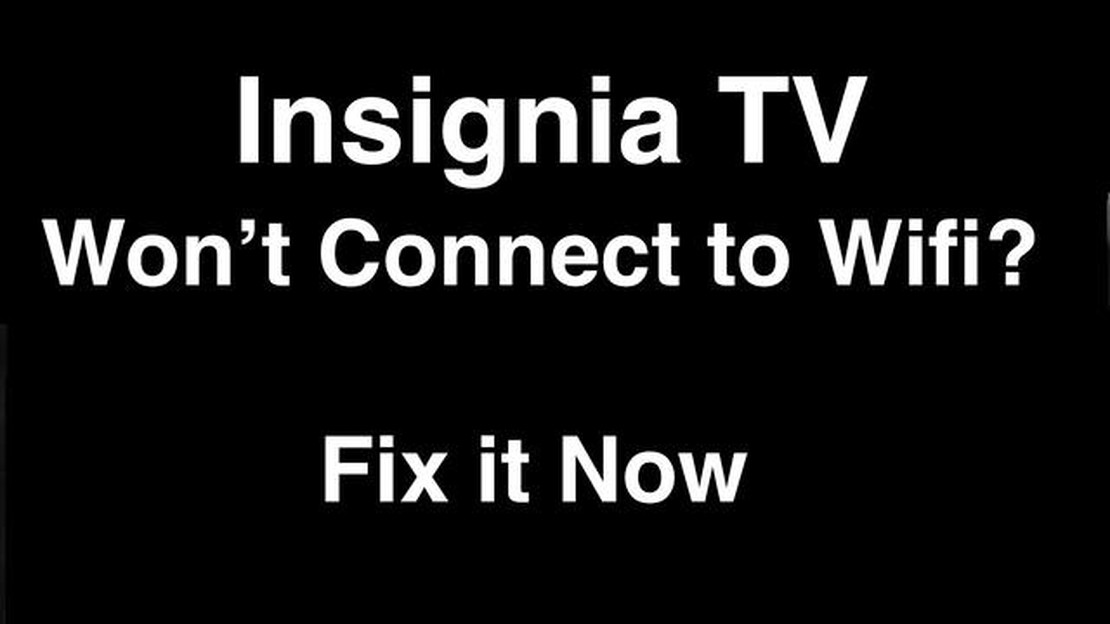
Ha nehézségeket tapasztalsz az Insignia TV Wi-Fi kapcsolatával kapcsolatban, nem vagy egyedül. Sok felhasználó találkozik problémákkal, amikor megpróbálja csatlakoztatni Insignia TV készülékét a vezeték nélküli hálózatához. Szerencsére számos hibaelhárítási lépés létezik, amelyekkel megoldhatja ezt a problémát, és újra csatlakoztathatja tévéjét a Wi-Fi-hez.
A Wi-Fi hálózati beállítások ellenőrzése: Az első dolog, amit meg kell tennie, hogy meggyőződjön arról, hogy a Wi-Fi hálózati beállítások helyesen vannak-e konfigurálva. Győződjön meg róla, hogy a tévé a vezeték nélküli router hatótávolságán belül van, és hogy a helyes hálózati név és jelszó van megadva. Megpróbálhatja a router és a TV újraindítását is, hátha ez megoldja a problémát.
Tévészoftver frissítése: Az elavult szoftverek gyakran okozhatnak kapcsolódási problémákat. Ellenőrizze, hogy vannak-e elérhető szoftverfrissítések az Insignia TV készülékéhez, és szükség esetén telepítse azokat. A TV szoftverének frissítése kijavíthatja a hibákat és javíthatja a hálózati kompatibilitást.
Hálózati beállítások visszaállítása: Ha a szoftver frissítése nem oldja meg a problémát, megpróbálhatja visszaállítani a TV hálózati beállításait. Ez eltávolítja a mentett Wi-Fi hálózatokat, és lehetővé teszi az újrakezdést. Keresse meg a TV menüjében a hálózati beállításokat vagy a Wi-Fi beállításokat, és válassza a hálózati beállítások visszaállítása lehetőséget.
Hallgatási zavarok ellenőrzése: Vezeték nélküli interferencia is megakadályozhatja, hogy az Insignia TV csatlakozzon a Wi-Fi hálózathoz. Győződjön meg róla, hogy a TV és a router közelében nincsenek más elektronikus eszközök vagy készülékek, amelyek interferenciát okozhatnak. Ha a TV-t és az útválasztót más elektronikai eszközöktől távolabb helyezi el, javíthatja a jelerősséget.
Kapcsolatfelvétel az Insignia ügyfélszolgálattal: Ha a fenti hibaelhárítási lépések mindegyikét kipróbálta, és még mindig nem tudja elérni, hogy az Insignia TV csatlakozzon a Wi-Fihez, lehet, hogy itt az ideje, hogy forduljon az Insignia ügyfélszolgálatához. Ők további segítséget tudnak nyújtani, és eligazíthatják Önt az Ön TV-modelljére jellemző fejlettebb hibaelhárítási módszerekben.
Ha követi ezeket a hibaelhárítási lépéseket, akkor képes lesz azonosítani és megoldani minden olyan problémát, amely megakadályozza, hogy Insignia TV készüléke csatlakozzon a Wi-Fi-hez. Élvezze megszakítás nélkül kedvenc filmjeinek és műsorainak streamelését!
Ha problémái vannak azzal, hogy az Insignia TV nem csatlakozik a wifi-hez, több hibaelhárítási lépést is tehet a probléma megoldása érdekében. Kövesse ezeket a lépéseket, hogy Insignia TV-je újra csatlakozhasson:
Olvassa el továbbá: A Rockstar megerősítette, hogy dolgozik a Grand Theft Auto 3 remasterén6. Kábeles kapcsolatot használjon Ha minden más nem sikerül, megpróbálhat vezetékes kapcsolatot használni wifi helyett. Csatlakoztasson egy ethernet-kábelt az útválasztóról az Insignia TV hátoldalán található ethernet-porthoz. Ez megkerüli a wifi-kapcsolat problémáit, és stabilabb internetkapcsolatot biztosít.
Ha követi ezeket a hibaelhárítási lépéseket, meg tudja oldani azt a problémát, hogy az Insignia TV nem csatlakozik a wifi-hez. Ha a probléma továbbra is fennáll, akkor hardverproblémáról lehet szó, és további segítségért forduljon az Insignia ügyfélszolgálatához.
Ha az Insignia TV nem csatlakozik a wifi-hez, annak több lehetséges oka is lehet. Ha megérti ezeket a lehetséges okokat, elháríthatja a problémát, és megoldást találhat. Íme néhány gyakori ok, amiért az Insignia TV nem csatlakozik a wifi-hez:
Ha végigment ezeken a lehetséges okokon, és még mindig nem tudja csatlakoztatni Insignia TV készülékét a wifi-hez, akkor további segítséget kell kérnie az Insignia ügyfélszolgálattól, vagy konzultálnia kell egy szakemberrel.
Ha problémái vannak az Insignia TV wifi-hez való csatlakoztatásával, nincs egyedül. Ez a probléma frusztráló lehet, de számos lehetséges megoldás létezik, amellyel megpróbálhatja megoldani a problémát. Az alábbiakban lépésről lépésre bemutatjuk az Insignia TV nem csatlakozik a wifi-hez megoldásokat:
Ha követi ezeket a lépésről-lépésre történő megoldásokat, akkor képesnek kell lennie arra, hogy orvosolja az Insignia TV nem csatlakozik a wifi-hez. Ne feledje, hogy kétszer is ellenőrizze a hálózati beállításokat, és győződjön meg arról, hogy a wifi hálózat megfelelően működik.
Olvassa el továbbá: 20 alkalmazás és oldal online avatarok létrehozásához
Ha követte az összes hibaelhárítási lépést, és még mindig nem tudja megoldani az Insignia TV wifi-hez nem csatlakozó problémáját, lehet, hogy itt az ideje, hogy további segítségért forduljon az Insignia ügyfélszolgálatához. Az Insignia kiváló ügyfélszolgálatot kínál, és részletesebb hibaelhárítási lépéseket tud nyújtani Önnek, vagy akár szervizidőpontot is szervezhet, ha szükséges.
Mielőtt felveszi a kapcsolatot az Insignia ügyfélszolgálattal, győződjön meg róla, hogy a következő információk készen állnak:
Az Insignia ügyfélszolgálatát a következő módszerek egyikével érheti el:
Az Insignia ügyfélszolgálattal való kapcsolatfelvétel során fontos, hogy türelmes maradjon, és világos és tömör információkat adjon meg a problémájáról. Ez segít az ügyfélszolgálatnak abban, hogy hatékonyabban és eredményesebben tudjon segíteni Önnek.
Ne feledje, az Insignia ügyfélszolgálata elkötelezett ügyfelei elégedettségének biztosítása mellett, és mindent megtesz, hogy megoldja az Insignia TV-vel kapcsolatban felmerülő problémákat.
Több oka is lehet annak, hogy Insignia TV-je nem csatlakozik a wifi-hez. Ennek oka lehet gyenge wifi jel, helytelen wifi jelszó, rossz hálózati beállítások, vagy a TV-ben lévő wifi modul hibás működése.
Az Insignia TV gyenge wifi jelének javításához megpróbálhatja közelebb helyezni a TV-t a wifi routerhez, eltávolíthatja a TV és a router közötti akadályokat, vagy wifi extenderrel növelheti a jelerősséget.
Ha megadta a helyes wifi jelszót, de az Insignia TV mégsem csatlakozik, próbálja meg újraindítani a TV-t és a wifi routerét, visszaállítani a TV hálózati beállításait, vagy frissíteni a TV firmware-jét.
Igen, lehetséges, hogy az Insignia TV készülék wifi modulja hibásan működik. Ha minden hibaelhárítási lépést kipróbált, és a tévé még mindig nem csatlakozik a wifi-hez, akkor további segítségért forduljon az Insignia ügyfélszolgálatához, vagy fontolja meg a wifi modul javítását vagy cseréjét.
Igen, Ethernet-kábellel csatlakoztathatja Insignia TV készülékét az internethez. Egyszerűen csatlakoztassa az ethernet-kábel egyik végét a tévé LAN-portjához, a másik végét pedig az útválasztó LAN-portjához. Ez stabil vezetékes kapcsolatot biztosít a tévé számára.
Több oka is lehet annak, hogy az Insignia TV nem csatlakozik a wifi-hez. Ennek oka lehet gyenge wifi jel, helytelen wifi jelszó vagy szoftverprobléma. A hibaelhárítás olyan lépéseivel próbálkozhat, mint a wifi jelerősség ellenőrzése, a helyes jelszó megadása vagy a TV wifi beállításainak visszaállítása a probléma megoldása érdekében.
Az Insignia TV készülék wifi jelerősségének ellenőrzéséhez lépjen a hálózati beállítások menübe. Navigáljon a TV kezdőképernyőjén a “Beállítások” lehetőségre, majd válassza a “Hálózat” vagy a “Wifi” beállításokat. Keressen egy olyan opciót, amely a wifi jelerősséget mutatja, amelyet általában sávok vagy százalékos értékek jeleznek. Ha a jelerősség alacsony, lehet, hogy közelebb kell vinnie a tévét a wifi routerhez, vagy wifi extenderrel kell javítania a jelet.
Gaomon illesztőprogramok letöltése és frissítése Windows 11, 10, 8 és 7 rendszerekre Az illesztőprogramok a Gaomon eszközszoftver fontos részét …
Cikk elolvasásaKülönbség a Beats Solo 2 és Solo 3 között A Beats, egy népszerű audio márka, híres a kiváló minőségű fejhallgatók gyártásáról. Két legnépszerűbb …
Cikk elolvasásaHogyan kerüld el, hogy pénzt veszíts az online szerencsejátékokból Lengyelországban? Lengyelország, sok más országhoz hasonlóan, szembesül az online …
Cikk elolvasásaHogyan készítsünk animált magyarázó videót Az animált magyarázó videók népszerű módszerré váltak az információk bemutatására és a közönség figyelmének …
Cikk elolvasásaÍgy távolítsa el a microsoft edge-et windows 10 alatt. A Microsoft Edge a Windows 10 operációs rendszer alapértelmezett webböngészője, de bizonyos …
Cikk elolvasásaA Sims 4 nem indul el (hibakód 140:645fba83 228eaf9b) A Sims 4 rajongója vagy, de a 140:645fba83 228eaf9b hibakóddal kapcsolatos indítási problémával …
Cikk elolvasása